如何在 Outlook 2010 中建立資料文件

該資料檔案的副檔名為 pst,用於儲存和復原您的電子郵件。我們已經介紹瞭如何匯入和匯出 Outlook
狀態列位於Word 文件視窗的底部,提供來自 Word 應用程式的實用資訊。它描述文件的狀態,並快速查看字數統計、正在運行的巨集、正在編輯的行數等資訊。 Word 提供了自訂狀態列的選項,以便您可以新增或刪除狀態列中的資訊。在本文中,我們將展示狀態列中的一些重要資訊。
啟動 Word 2010,自訂視窗底部的狀態列。
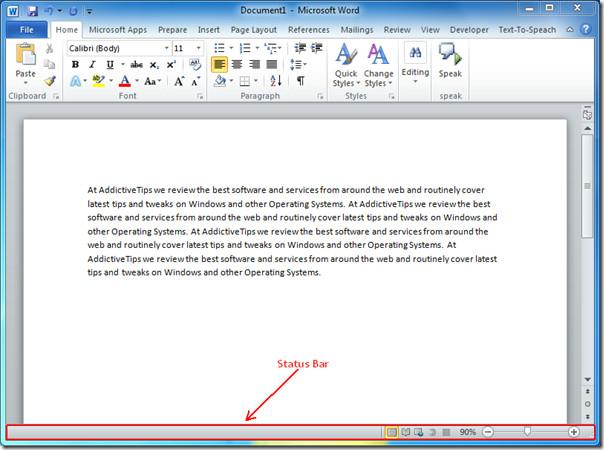
首先,我們想在狀態欄中顯示不同的訊息,為此,請右鍵單擊該欄,然後開始啟用/停用選項,如下面的螢幕截圖所示。
現在我們要顯示字數統計、拼字和文法檢查、大寫鎖定(開/關)、行號、頁碼以及巨集錄製(開/關)。為此,請先點擊這些選項來啟用它們。
單擊後您會注意到,相應的資訊將開始顯示在狀態列中。
您也可以查看先前檢視過的有關自動恢復資訊設定和並排查看兩個文件的指南。
該資料檔案的副檔名為 pst,用於儲存和復原您的電子郵件。我們已經介紹瞭如何匯入和匯出 Outlook
當你啟動 OneNote 2010 時,微軟會自動加入 OneNote 2010 螢幕剪輯器,並在啟動時執行。如果你不想
關係資料庫可能包含不相容格式的查詢、表格等,這會導致系統之間透過
加密是一種古老的技術,它允許用戶使用特殊的金鑰短語來保護內容。在 PowerPoint 2010 中,您可以使用
網格線有助於擴展文件內容,您可以透過在文件上疊加網格線來測量圖像、文字空間、製表符寬度等。 Word 2010
與先前的 Word 版本不同,Word 2010 提供了一組檢視選項。以全螢幕模式為例,在此模式下,您可以使用所有功能
Word 2010 有大量預訂符號和符號,但有時需要插入自訂符號或透過
您可以將 Outlook 2010 設定為在傳送郵件前進行拼字檢查,這樣您傳送的郵件就不會出現任何拼字錯誤。一個小變化是
如果你正在尋找將 Google 通訊錄與 Outlook 2010 同步的方法,不妨試試 GO Contact Sync。它是一款小巧的工具,提供 5 個同步選項,並且
Excel 2010 包含趨勢線,這是一個出色的資料視覺化工具,可顯示指定資料範圍的趨勢。趨勢線有三種:


![密碼保護 PowerPoint 2010 簡報 [加密] 密碼保護 PowerPoint 2010 簡報 [加密]](https://tips.webtech360.com/resources8/r252/image-517-0829093717894.jpg)





